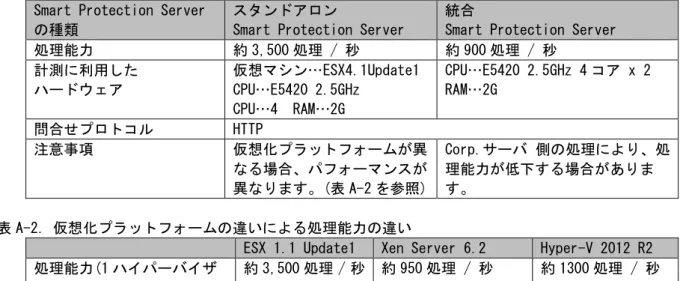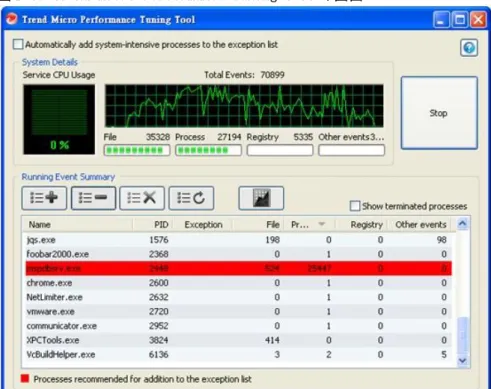2015年04月01日 第1版 トレンドマイクロ株式会社 テクニカルサポートグループ
ウイルスバスター コーポレートエディション
バージョンアップガイドブック
[10.5 から 11.0 へのバージョンアップ]
本ドキュメントに関する著作権は、トレンドマイクロ株式会社へ独占的に帰属します。トレンドマイクロ 株式会社が事前に承諾している場合を除き、形態および手段を問わず本ドキュメントまたはその一部を複 製することは禁じられています。本ドキュメントの作成にあたっては細心の注意を払っていますが、本ド キュメントの記述に誤りや欠落があってもトレンドマイクロ株式会社はいかなる責任も負わないものとし ます。本ドキュメントおよびその記述内容は予告なしに変更されることがあります。
TRENDMICRO、ウイルスバスター、ウイルスバスター On-Line-Scan、PC-cillin、InterScan、INTERSCAN VIRUSWALL、ISVW、 InterScanWebManager、ISWM、InterScan Message Security Suite、InterScan Web Security Suite、IWSS、TRENDMICRO SERVERPROTECT、PortalProtect、Trend Micro Control Manager、Trend Micro MobileSecurity、VSAPI、トレンドマイ クロ・プレミアム・サポート・プログラム、License for Enterprise Information Security、LEISec、Trend Park、 Trend Labs、InterScan Gateway Security Appliance、Trend Micro Network VirusWall、Network VirusWall Enforcer、 Trend Flex Security、LEAKPROOF、Trend プロテクト、Expert on Guard、InterScan Messaging Security Appliance、 InterScan Web Security Appliance、InterScan Messaging Hosted Security、DataDNA、Trend Micro Threat Management Solution、Trend Micro Threat Management Services、Trend Micro Threat Management Agent、Trend Micro Threat Mitigator、Trend Micro Threat Discovery Appliance、Trend Micro USB Security、InterScan Web Security Virtual Appliance、InterScan Messaging Security Virtual Appliance、Trend Micro Reliable Security License、TRSL、Trend Micro Smart Protection Network、Smart Protection Network、SPN、SMARTSCAN、Trend Micro Kids Safety、Trend Micro Web Security、Trend Micro IM Security、Trend Micro Email Encryption、Trend Micro Email Encryption Client、 Trend Micro Email Encryption Gateway、Trend Micro Collaboration Security、Trend Micro Portable Security、 Portable Security、Trend Micro Standard Web Security、トレンドマイクロ アグレッシブスキャナー、Trend Micro Hosted Email Security、Hosted Email Security、Trend Micro Deep Security、ウイルスバスタークラウド、ウイル スバスターCLOUD、Smart Surfing、スマートスキャン、Trend Micro Instant Security、Trend Micro Enterprise Security for Gateways、Enterprise Security for Gateways、Trend Micro Email Security Platform、Trend Smart Protection、 Vulnerability Management Services、Trend Micro Vulnerability Management Services、Trend Micro PCI Scanning Service、Trend Micro Titanium、Trend Micro Titanium AntiVirus Plus、Smart Protection Server、Deep Security、 Worry Free Remote Manager、ウイルスバスター ビジネスセキュリティサービス、HOUSECALL、SafeSync、トレンドマ イクロ オンラインストレージ SafeSync、Trend Micro InterScan WebManager SCC、Trend Micro NAS Security、Trend Micro Data Loss Prevention、TREND MICRO ENDPOINT ENCRYPTION、Securing Your Journey to the Cloud、Trend Micro オンラインスキャン、Trend Micro Deep Security Anti Virus for VDI、Trend Micro Deep Security PCI DSS、Trend Micro Deep Security Virtual Patch、Trend Micro Threat Discovery Software Appliance、SECURE CLOUD、Trend Micro VDI オプション、おまかせ不正請求クリーンナップサービス、Trend Micro Deep Security あんしんパック、こどもー ど、Deep Discovery、および TCSE は、トレンドマイクロ株式会社の登録商標です。
本ドキュメントに記載されている各社の社名、製品名およびサービス名は、各社の商標または登録商標で す。
目次 はじめに ... 5 1.必ず確認すべき事項 ... 10 1.1. システム要件を確認 ... 10 1.2. バージョンアップ前の事前準備 ... 10 1.2.1. ウイルスバスターCorp.10.5 サーバの情報をエクスポート(必要な場合のみ実施) ... 10 1.2.2. ウイルスバスターCorp. 10.5 サーバに Patch 6 を適用(必須手順) ... 11 1.2.3. HotFix 配信禁止の設定を有効(必須手順) ... 13 1.2.4. プログラム配信時にクライアント側でネットワークセッションのリセットが発生しないよう設定(必要な 場合のみ実施) ... 14 1.2.5. プログラム配信時にクライアント側で OS の再起動を促すメッセージを表示させないよう設定する(必要な 場合のみ実施) ... 15 1.2.6. ウイルスバスターCorp.10.5 サーバの情報をエクスポートする(必要な場合のみ実施) ... 16 1.3. バージョンアップ時に発生する可能性のある既知問題 ... 18 2.上書きインストールでのバージョンアップ ... 21 2.1. ウイルスバスター Corp.サーバをバージョンアップ ... 21 2.2. 最新の修正モジュールを適用 ... 23 2.3. ウイルスバスター Corp.サーバのバージョンアップが完了したことを確認 ... 24 2.4. ウイルスバスターCorp.クライアントをバージョンアップ ... 24 2.5. 正常にバージョンアップされていることを確認 ... 26 2.5.1. ウイルスバスターCorp. 11.0 クライアントプラグラムが正常に配信されていることを確認 ... 26 2.5.2. ウイルスバスター Corp.クライアントの動作を確認 ... 27 2.6. 問題発生後のリストア手順 ... 28 3. 新規インストール(サーバ移行)でのバージョンアップ ... 29 (A) 新しく用意するサーバを既存のサーバと同じサーバ名/IP アドレスで構築 ... 29 (B) 新しく用意するサーバを既存のサーバと異なるサーバ名/IP アドレスで構築 ... 29 3.1. ウイルスバスター Corp.サーバをインストール ... 30 3.2. ウイルスバスター Corp.サーバのインストールが完了したことを確認 ... 34 3.3. ウイルスバスター Corp.サーバの設定を変更 ... 34
3.3.1. 既存サーバ(10.5)でエクスポートした設定を新サーバ(11.0 Service Pack 3 Patch 1)へインポート (Server Migration Tool の使用) ... 34
3.3.2. 新サーバ(11.0 Service Pack 3 Patch 1)で検索方法を[スマートスキャン]から[従来型スキャン]へ変更 ... 36
3.4. 最新の修正モジュールを適用 ... 37
3.6. ウイルスバスターCorp.クライアントを移行(バージョンアップ) ... 37
(A) 新しく用意するサーバを既存のサーバと同じサーバ名/IP アドレスで構築する場合 ... 38
(B) 新しく用意するサーバを既存のサーバと異なるサーバ名/IP アドレスで構築する場合 ... 40
3.7.正常にバージョンアップされていることを確認 ... 42
3.7.1. 11.0 Service Pack 3 Patch 1 のプラグラムが正常に配信されていることを確認 ... 42
3.7.2. ウイルスバスター Corp.クライアントの動作を確認 ... 42
付録 A:スマートスキャン導入のベストプラクティス ... 43
A.1. 従来型スキャンとスマートスキャンの違い ... 43
A.2. スマートスキャン利用時の通信の流れ ... 44
A.3. 統合型/スタンドアロン Smart Protection Server の選択について ... 45
A.4. スマートスキャン方式の導入方法 ... 46 付録 B:挙動監視の有効化のベストプラクティス ... 47 B.1. 挙動監視とは ... 47 B.2. 挙動監視機能の除外登録について ... 47 B.3. パフォーマンスが低下する場合の調査方法 ... 48 B.4. 挙動監視機能の導入方法 ... 49 付録 C:バージョンアップについてよくあるお問合せ ... 51 更新履歴 ... 53
はじめに
本ドキュメントについて
本ドキュメントは、ウイルスバスター コーポレートエディション 10.5 から最新バージョン (11.0) へ のバージョンアップ時の注意事項、トレンドマイクロが推奨する手順、および、関連情報を取りまとめた ものです。 ■用語について 本ドキュメントでは、下記の略称を使用します。 「ウイルスバスターコーポレートエディション」---「ウイルスバスターCorp.」 ■バージョンアップとは 機能や性能の向上、または改善を図るために使用している製品を新しいバージョンへ更新(バージョン アップ)することを指します。ウイルスバスターCorp.の新バージョンでは、日々の新しい脅威へ対抗する ために最新のバージョンでは新機能を提供しております。また、様々なお客様からいただいた製品に関す る要望を実装しています。 ■End of Support(以下、EOS)とはEOS とは、製品サポートサービスの終了を指します。サポートサービス終了後は、Service Pack や HotFix など、製品の問題を解決するモジュールの開発が終了となります。加えて、ウイルスパターンファイルな どのアップデートサービスも停止することがあり、セキュリティのリスクが高まる恐れがあります。 そのため、新しい脅威に対応するため、最新版へのバージョンアップの計画および実施を呼び掛けていま す。 ウイルスバスターCorp. の EOS の日付は、以下のページをご確認ください。 ■全体の流れ バージョンアップ手順は、以下の 2 つ方法があります。 1. ウイルスバスター Corp.サーバをそのまま使用して「上書きバージョンアップを行う場合」 2. 別サーバを新たに用意して「新規インストールによるバージョンアップを行う場合」 本ドキュメントは、以下の構成で記載しています。
1 章 必ず確認すべき事項
2 章 上書きインストールによる
バージョンアップを行う
3 章 新規インストール(移行)に
よるバージョンアップを行う
[Web ページ] 製品・検索エンジンのサポート終了案内 <http://esupport.trendmicro.com/ja-jp/support-lifecycle/end-of-support/default.aspx>■第 2 章ならびに第 3 章の概要 各章のバージョンアップ手順の概要についてご確認ください。 本バージョンアップ方法は、最も簡単なバージョンアップ手順です。 サーバのシステム要件が満たしているのであれば、本手順の実施を強くお勧めします。 1. ウイルスバスターCorp. サーバをバージョン アップします。 2. ウイルスバスターCorp. クライアントに対し、 アップデートを自動で 通知します。 3. 通知を受けたクライアン トは ウイルスバスター Corp.サーバからプログラ ムをダウンロードし、バー ジョンアップします。
2 章 上書きインストールによるバージョンアップの概要
本バージョンアップで手順では、2 つの方法があります。それぞれの手順の概要を以下に記載しています。
(a) 新たにサーバを追加し、同じ IP・ポート番号で Corp.サーバを構築する場合
本バージョンアップ方法は、クライアント側からサーバへ再接続を行う設定がされている環境向けに お勧めします。(クライアント側での手動アップデートやイベント起動配信の有効) 1. 旧サーバとは別の ネットワークで新サーバに ウイルスバスターCorp. 11.0 サーバをインストール します。 2. 旧サーバをネットワーク から外し、新サーバを ネットワークにつなげます。 3. ウイルスバスターCorp. クライアントから手動 アップデートを実施し、 プログラムを新サーバから ダウンロードし、バージョン アップをします。
3 章 新規インストール(移行)によるバージョンアップの概要
(b) 新たにサーバを追加し、異なる IP、ホスト名で Corp サーバを移動する場合 本バージョンアップ方法は、クライアントでの操作が必要無い、またはクライアントの数が少ない環境 向けにお勧めします。 1. 新サーバにウイルスバス ターCorp.11.0 サーバを インストールします。 2. 旧サーバの Web コンソール を開き、[クライアント管理] ⇒[クライアントの移動]で、 ウイルスバスターCorp. クライアントを移動します。 3. ウイルスバスターCorp. サーバからアップデート 通知が送信されます。 4. ウイルスバスターCorp. クライアントからプログラ ムをダウンロードし、 バージョンアップをします。
■付録資料 ウイルスバスター Corp.11.0 に搭載の「スマートスキャン」、「挙動監視」機能を導入する場合は こちらの章をごらんください。 ウイルスバスター Corp.11.0 へのバージョンアップについて、よくあるお問合せをまとめています。
付録 A スマートスキャン導入のベストプラクティス
付録 B 挙動監視の有効化のベストプラクティス
付録 C バージョンアップについてよくあるお問合せ
1.必ず確認すべき事項
1.1 システム要件を確認
ウイルスバスター Corp.11.0 へバージョンアップする前に、対象コンピュータ (クライアント/サーバ 共に)が、ウイルスバスター Corp.11.0 のシステム要件を満たしているかどうか確認します。 ウイルスバスター Corp.11.0 について、以下のページをご確認ください。 ※システム要件を満たしていないコンピュータでの動作検証は行っていない為、サポート対象外と なります。 最新バージョンのウイルスバスター Corp.11.0 では、サーバ/クライアントプログラム共に、 Windows Server 2012 R2 や Windows 8.1 まで対応しております。[管理可能/推奨している Corp.クライアント数] ウイルスバスター Corp.サーバ 1 台あたり 20,000 クライアント
1.2. バージョンアップ前の事前準備
本ドキュメントでは、「第 2 章:上書きインストールによるバージョンアップ」と「第 3 章:新規インス トール(移行)によるバージョンアップ」の 2 つの方法を提供しています。 上記バージョンアップに伴い、発生し得る様々な事象を事前に把握し、不要なトラブルが発生する可能性 を減らせるよう、以下の内容を確認し、バージョンアップ前にウイルスバスター Corp.サーバの設定を調 整しておくことをお勧めします。1.2.1. ウイルスバスターCorp.10.5 サーバの情報をエクスポート
(必要な場合のみ実施)
本手順では、ウイルスバスターCorp.10.5 サーバの設定情報をバージョンアップ前にエクスポートする ことをお勧めします。エクスポートする目的は以下のとおりです。 [Q&A] ウイルスバスターCorp.11.0 のシステム要件 <http://www.trendmicro.co.jp/jp/business/products/corp/index.html#requirement> [補足] 5,000 クライアントを超える場合、下記のシステム要件以上のハードウェアを利用してください。 CPU…クアッドコア以上 2.13GHz 以上 メモリ…4GB 以上 ハードディスク…高速なタイプ(SAS) 20,000 クライアント毎に Corp. サーバを 1 台追加してください。 [注意] Web コンソールを最新の OS で確認する場合、以下の点に注意が必要です。 1. Windows UI (Modern UI)版はサポートしていません。2. [ダッシュボード]画面の「Smart Protection Network」タブの情報を表示するためには Adobe Flash Player が必要です。
■目的 ウイルスバスターCorp. 11 へバージョンアップ可能な対象バージョンは、以下の 2 つです。 - ウイルスバスター Corp. 10.5 Patch 6 - ウイルスバスター Corp. 10.5 Patch 5 バージョンアップ可能な対象バージョンでない場合、次の手順(1.2.2)にて Patch 6(または Patch 5)の 適用を実施します。本項目では、Patch 適用時に何らかの問題が発生した場合に備え、ウイルスバスター Corp.10.5 サーバの情報をあらかじめエクスポートしておきます。 Patch 適用時に何らかの問題が発生した際は、事前にエクスポートしておいたウイルスバスター Corp.10.5 サーバの設定情報を再インストール後のウイルスバスター Corp.サーバへインポートすることで、元の状 態に復旧できます。バックアップの方法は以下の製品 Q&A をご参照ください。
1.2.2. ウイルスバスターCorp. 10.5 サーバに Patch 6(または Patch 5)を
(必須手順)
ウイルスバスターCorp. 10.5 サーバ(Patch 5 未満未適用)から、ウイルスバスターCorp.11.0 へ バージョンアップする場合、Patch6(または Patch5)を適用いただく必要がございます。 Patch 6 では、より多くの修正を含んでおりますので、Patch 6 の適用を推奨いたします。 本 Patch の適用手順は、以下の通りです。 [操作方法] 1. ウイルスバスター Corp.10.5 サーバの Web コンソールを開きログインします。 2. 右上の[ヘルプ]より、 [バージョン情報]を選択します。 3. 新しく開いたウインドウの「ビルド:」欄を確認します。 [Q&A] ウイルスバスターCorp. 10.5 サーバのバックアップ・リストアの方法について <http://esupport.trendmicro.com/solution/ja-JP/1302840.aspx>
4. ビルド欄の番号により、以下の手順を実施してください。
A) ビルド番号が 1103 ~ 1778 の間の場合、Patch 6 適用前に以下の修正プログラムを 適用する必要があります。
1. ウイルスバスターCorp. 10.5 Patch1
2. ウイルスバスターCorp. 10.5 Patch1 Critical Patch 2105
B) ビルド番号が 1779 ~ 2121 の間の場合、Patch 6 適用前に以下の修正プログラムを 適用する必要があります。
1. ウイルスバスターCorp. 10.5 Patch1 Critical Patch 2105
C) ビルト番号が 2121 より大きい場合、Patch6 を適用してください。
[Q&A] ウイルスバスター Corp. 10.5 Patch6 の概要および適用方法 <http://esupport.trendmicro.com/solution/ja-JP/1103506.aspx> ※製品 Q&A 内にモジュールのダウンロード先も記載されております。
[Q&A] ウイルスバスタ Corp. 10.5 Patch 1 の概要および適用方法 <http://esupport.trendmicro.com/solution/ja-JP/1311416.aspx> [ダウンロード URL] ウイルスバスターCorp. 10.5 Patch1
<http://www.trendmicro.com/ftp/jp/ucmodule/corp/win/105/patch/b1779/crop105_patch1_r2.zip>
[Q&A] ウイルスバスターCorp. 10.5 Critical Patch (ビルド 2105)の概要および適用方法 <http://esupport.trendmicro.com/solution/ja-jp/1313300.aspx> ※製品 Q&A 内にモジュールのダウンロード先も記載されております。 [補足] 以下のいずれかに条件に該当する場合、A) または B) のビルド番号の場合でも Patch 6 のみを適用するだけで問題ありません。 「Web レピュテーションおよびスパイウェア対策」をアクティベーションしている 64 ビットのウイルスバスター Corp. クライアント Web コンソールの[クライアント管理]⇒[設定]⇒[追加サービスの設定] で [不正変更 監防止サービス] が有効
1.2.3. HotFix 配信禁止の設定を有効(必要な場合のみ実施)
本設定を有効にすることで、ウイルスバスターCorp.サーバのバージョンアップ後、ウイルスバスター Corp.クライアントへバージョンアッププログラムを自動で配信しなくなります。バージョンアップ完了後 に本設定を無効にしたタイミングで、バージョンアッププログラムがウイルスバスターCorp. クライアン トへ配信されます。ウイルスバスター Corp.サーバを 11.0 へ上書きバージョンアップを実施する場合、 以下の点より本設定を有効にすることを強くお勧めします。 管理しているクライアントの台数やサーバのスペックによっては、バージョンアッププログラムが 一斉に配信されることにより、ネットワークトラフィックの過多やサーバの過負荷を引き起こす場 合があります。 設定の手順は、以下の通りです。 [操作方法] 1. ウイルスバスター Corp.10.5 サーバの Web コンソールを開きログインします。 2. メニューから [ネットワーク上のコンピュータ] > [クライアント管理] をクリックします。 3. 左ペインでルートドメイン(ウイルスバスター Corp.サーバ)をクリックします。 4. [設定] > [権限とその他の設定]をクリックします。 5. [その他の設定]タブ内の[アップデート設定]の項目で、以下のオプションを有効にします。 [クライアントはコンポーネントのアップデートが可能ですが、クライアントプログラムのバー ジョンアップと HotFix の配信を禁止] [補足] 電源が OFF などの理由で、Web コンソール上にオフラインで登録されているクライアントに対して も本設定は有効です。コンピュータの起動時は、プログラムの配信より先に、本設定が配信されます。6. [すべてのクライアントに適用]ボタンをクリックします。
1.2.4.プログラム配信時にクライアント側でネットワークセッションのリセットが発生
しないよう設定(必要な場合のみ実施)
クライアントへプログラムが配信されバージョンアップする際に、ファイアウォールドライバも更新 されます。この際、クライアントコンピュータで、ネットワークセッションのリセットが発生します。 クライアント/サーバでネットワークセッションを維持しなければならないアプリケーションを使用して いる場合に、影響を及ぼす可能性が考えられます。 このような事象を回避したい場合は、本項目で紹介する設定を事前に行う必要があります。 上記製品 Q&A に記載している手順は、以下の通りです。 [操作方法] 1. 管理コンソールを開き、ログインします。 2. [ネットワーク上のコンピュータ] > [グローバルクライアント設定] をクリックします。 3. [ファイアウォール設定] の以下の内容のチェックボックスにチェックをつけます。 「システムの再起動後にウイルスバスター Corp.ファイアウォールドライバをアップデートする」 [注意] 本設定を行った場合、バージョンアップが完了しても OS の再起動が行われるまでは、 古いバージョンのファイアーウォールドライバを使用します。新しいバージョンのドライバをロード させるためには、可能な限り速やかに OS を再起動することをお勧めします。 [Q&A] プログラムの配信時にクライアント側でネットワークセッションをリセットさせたくない <http://esupport.trendmicro.com/solution/ja-jp/1312092.aspx> [補足] 本設定がクライアントに反映されているかは、以下のレジストリで確認可能です。 【32bit の場合】 キー: HKEY_LOCAL_MACHINE\SOFTWARE\TrendMicro\PC-cillinNTCorp\CurrentVersion\Misc. 値 : NoProgramUpgrade = 1 【64bit の場合】 キー: HKEY_LOCAL_MACHINE\SOFTWARE\Wow6432Node\TrendMicro\PC-cillinNTCorp\CurrentVersion\Misc. 値 : NoProgramUpgrade = 14. 「保存」をクリックします。
1.2.5.プログラム配信時にクライアント側で OS の再起動を促すメッセージを表示させ
ないよう設定(必要な場合のみ実施)
クライアントがウイルスバスター Corp.11.0 にバージョンアップした際、TDI ドライバがアップデート されますが、TDI ドライバのアップデートを完了するためには再起動が必要なため、各クライアントに 再起動を促すメッセージが表示されます。このポップアップメッセージ表示させたくない場合は、 既存サーバで以下の設定を行います。 上記製品 Q&A に記載している手順は、以下の通りです。 [操作方法] 1. ウイルスバスター Corp.10.5 サーバの Web コンソールを開き、ログインします。 2. メニューから[ネットワーク上のコンピュータ] > [グローバルクライアント設定] をクリックします。 3. [警告設定] 内の以下のチェックボックスのチェックを外します。 「新しいカーネルモードドライバのロードに、クライアントのコンピュータの再起動が必要な場合 は通知メッセージを表示」 4. [保存] をクリックします。 [補足] クライアントに反映されているかは、以下のレジストリで確認可能です。 【32bit の場合】 キー: HKEY_LOCAL_MACHINE\SOFTWARE\TrendMicro\PC-cillinNTCorp\CurrentVersion\PFW 値 : EnableInstallFWAfterReboot = 1 【64bit の場合】 キー: HKEY_LOCAL_MACHINE\SOFTWARE\Wow6432Node\TrendMicro\PC-cillinNTCorp\CurrentVersion\PFW 値 : EnableInstallFWAfterReboot = 1 [Q&A] OS の再起動を促すポップアップメッセージを非通知にしたい <http://esupport.trendmicro.com/solution/ja-jp/1312735.aspx> [補足] クライアントに反映されているかは、クライアントで以下のファイルを開き、RebootNotifyOnOff の 値が 1 になっていることを確認します。 ファイル:【32bit の初期設定のパス】C:\Program Files\Trend Micro\OfficeScan Client\ofcscan.ini 【64bit の初期設定のパス】C:\Program Files(x86)\Trend Micro\OfficeScan Client\ofcscan.ini 値: [Global Setting]
1.2.6.ウイルスバスターCorp.10.5 サーバの情報をエクスポート
(必要な場合のみ実施)
本手順では、以下の目的のため、ウイルスバスターCorp. 10.5 サーバの設定等の情報を バージョンアップ前にエクスポートします。エクスポートする目的は以下の 2 点です。 ■目的 1. バージョンアップ時に何らかの問題が発生した場合に備えて、ウイルスバスターCorp.10.5 サーバの 情報をあらかじめエクスポートしておきます。バージョンアップ時に何らかの問題が発生した際は、 事前にエクスポートしておいた設定を再インストールしたウイルスバスター Corp.10.5 サーバへ インポートすることで復旧できます。 2. 「第 3 章:新規インストール(移行)によるバージョンアップ」の手順を実施する場合は、 ウイルスバスターCorp.10.5 サーバの設定をウイルスバスターCorp.11.0 サーバに移行するために バックアップを取得します。また、バージョンアップ時に何らかの問題が発生した際は このエクスポートした情報をウイルスバスターCorp.11 へ直接インポートし復旧することも可能です。 バックアップの方法は以下の 2 通りあります。 【バックアップ手順 1】 ウイルスバスター Corp.10.5 サーバの全ての設定のバックアップを実施する場合、以下の製品 Q&A を 参照してください。この方法でバックアップを取得し何らかの問題が発生した場合、ウイルスバスターCorp. 10.5 サーバを再構築し、設定のリストアを行うことができます。 【バックアップ手順 2】 ウイルスバスター Corp.10.5 サーバ一部の設定のバックアップを実施する場合、以下の製品 Q&A を参照 してください。この方法でバックアップを取得し何らかの問題が発生した場合、ウイルスバスターCorp. 11.0 サーバを再構築し、設定のリストアを行うことができます。また、「第 3 章:新規インストール (移行)によるバージョンアップ」の手順を実施し、設定を移行する場合も本手順を実施してください。 上記製品 Q&A に記載している手順について、以下に記載しております。 [操作方法]1. Server Migration Tool をデスクトップなど任意の場所にダウンロードし、解凍します。
2. ServerMigrationTool.exe をダブルクリックして実行します。
[Q&A] Server Migration Tool を使って、設定を他サーバへ移行したい <http://esupport.trendmicro.com/solution/ja-jp/1105368.aspx> [Q&A] ウイルスバスターCorp. 10.5 サーバのバックアップ・リストアの方法について <http://esupport.trendmicro.com/solution/ja-JP/1302840.aspx> [注意] 本目的でバックアップを取得する場合は、以下の【バックアップ手順 2】を実施して下さい。 バックアップ手順 1 を用いて、ウイルスバスターCorp. 11.0 へ設定を復元することはできません。
3. [エクスポート / インポートファイルパス:]に出力先(初期設定:C:\OsceMigrate.zip)が表示されてい ることを確認し、[エクスポート]をクリックします。 4. [正常にエクスポートされました] のダイアログが表示されたら[OK]をクリックします。 作成された zip ファイルを取得します。 [補足] 出力先フォルダやファイル名を変更する場合は [参照] ボタンを押して出力先を変更します。
1.3. バージョンアップ時に発生する可能性のある既知問題
バージョンアップ時に発生する可能性のある既知の問題を以下に記載します。 事象 1 ウイルスバスター Corp.サーバのサービスを停止できず、バージョンアップが失敗す る 考えられる原因 資産管理ソフトなどの他アプリケーションが、ウイルスバスター Corp.サーバの関連 のサービスやファイルを掴み、ロックしている。 対策 バージョンアップ前に、サーバで稼働している他アプリケーションを可能な限り停止 し、バージョンアップ完了後にそれらを起動します。 [操作方法] 1. サーバで稼働している他アプリケーションを可能な限り停止します。 2. [スタート] ボタン > [ファイル名を指定して実行] をクリックします。 3.「services.msc」と入力して、 [OK] をクリックします。 4. サービスコンソールから以下のサービスを再起動できるかどうか確認します。 OfficeScan Master Service※本サービスの再起動に失敗する場合は、OS を再起動することをお勧めします。 5. ウイルスバスター Corp.サーバのバージョンアップを再度試みます。
事象 2 Web サーバ(IIS や Apache)のサービスが停止されず、バージョンアップが失敗する 考えられる原因 Web サーバ側で何らかの問題が発生している。
対策
バージョンアップ前に、Web サーバ(IIS、または Apache)のサービス、または OS を 再起動できるかどうか確認します。 [操作方法] 1. [スタート] ボタン > [ファイル名を指定して実行] をクリックします。 2.「services.msc」と入力して、 [OK] をクリックします。 3. サービスコンソールから以下いずれかのサービスを再起動します。 Apache を利用している場合 :Apache2
IIS を利用している場合 :World Wide Web Publishing Service
※他アプリケーションが Web サーバを利用している際、該当サービスを再起動するこ とで、他アプリケーションに問題が発生する可能性もありますのでご注意ください。 事象 3 OS のメモリ不足の為、バージョンアップの処理を行えない、またはバージョンアッ プに失敗する 考えられる原因 インストールされている何らかのアプリケーションでメモリリークが発生している。 対策 バージョンアップ前に OS を再起動し、リークされたメモリを解放します。
事象 4 「サーバを初期化できませんでした」のエラーメッセージが表示され、バージョン アップが失敗する 考えられる原因 Microsoft のドライバ「 HTTP.sys 」に依存するアプリケーションが存在している場 合、「 HTTP.sys 」の停止に失敗する。 対策 製品 Q&A へ記載した手順で、「 HTTP.sys 」ドライバを停止し、その上でバージョン アップを実施します。 [操作方法] 1.[スタート] >「コントロールパネル」>「デバイスマネージャ」の順に開きます。 2.デバイスマネージャの[表示]から、「非表示のデバイスの表示」をクリックします。 3.「プラグアンドプレイではないドライバ」の先頭の + をクリックします。 4.「 HTTP 」を右クリックし、「プロパティ」を開きます。 5.[ドライバ]タブ内の[停止]ボタンからドライバを停止します。 事象 5 ウイルスバスターCorp. ファイアウォールのポリシーが破損する 考えられる原因 ウイルスバスター Corp. サーバのみをバージョンアップした状態で、管理コンソー ルよりファイアウォールのポリシーを変更する。 例)
サーバ:ウイルスバスターCorp. 11.0 Service Pack 3 Patch 1 クライアント:ウイルスバスターCorp.10.5 Service Pack1
本事象は、既知の制限事項となります。ウイルスバスターCorp.クライアントとサー バのバージョンが違う場合の運用や設定の変更はサポート対象外となります。 対策 ウイルスバスターCorp.クライアントをバージョンアップ後、ファイアウォールのポ リシーを変更してください。 事象 6 クライアントツリーで設定した情報が引き継がれない 考えられる原因 ウイルスバスター Corp. サーバのみをバージョンアップした状態で、管理コンソー ルのクライアントツリー上でウイルスバスターCorp. クライアントの設定を変更す る。 例)
サーバ:ウイルスバスターCorp. 11.0 Service Pack 3 Patch 1 クライアント:ウイルスバスターCorp.10.5 Service Pack1
本事象は、既知の制限事項となります。ウイルスバスターCorp.クライアントとサー バのバージョンが違う場合の運用や設定の変更はサポート対象外となります。 対策 ウイルスバスターCorp.クライアントをバージョンアップ後、クライアントツリーの 設定を変更してください。 [Q&A] サーバのインストール時に「サーバを初期化できませんでした」と エラーメッセージが表示される <http://esupport.trendmicro.com/solution/ja-jp/1313360.aspx>
事象 7 有効なデジタル署名が含まれていない場合にファイルのダウンロードに失敗する 考えられる原因 本事象は、有効なデジタル署名が含まれていない場合に、 以下のようなメッセージが表示され、ファイルのダウンロードに失敗します。 [発生事象] ・発行元を確認できる有効なデジタル署名がないため、このファイルは ブロックされました ・[ファイル名] のコピーにエラーが発生しました ・アプリケーションログにイベント ID8 CRYPT32 が出力される ・ダウンロードされた 1 つ以上のファイルに有効なデジタル署名が含まれていません ※その他の発生事象については、[対策]欄に記載しております製品 Q&A を ご参照ください。 ウイルスバスターCorp.は OS が保持しているデジタル証明書の情報を使用し、 自身のファイルをチェックする機能があります。有効なデジタル署名が確認 できない場合に本事象が発生します。 対策 以下の製品 Q&A に記載されている手順を実施して下さい。 事象 8 TMCM と Corp.11 サーバの連携時にスマートスキャンパターンが更新されない 考えられる原因
ウイルスバスターCorp. 11 サーバと TMCM が連携した場合、統合 Smart Protection Server でスマートスキャンパターンが TMCM より取得できず更新されない。 ウイルスバスターCorp では、スマートスキャンパターン 2.0 を使用します。 TMCM 6.0 では Service Pack 1 よりスマートスキャンパターン 2.0 に対応しています。 そのため、TMCM 6.0 に Service Pack 1 が適用されていない状況で、ウイルスバスタ Corp.11 のアップデート元して連携した場合、本事象が発生します。 対策 TMCM6.0 へ Service Pack 1 を適用してください。
[Q&A] アプリケーションログにイベント ID8 CRYPT32 が出力される <http://esupport.trendmicro.com/solution/ja-JP/1309456.aspx> > [補足] 上記製品 Q&A 内の手順を実施後、[_Invalid]とついているファイルがある場合、 [_Invalid]の部分を削除し、当該ファイルをすべて元の名前にリネームします。 [注意] [invalid.gif]というファイルはもともと存在しますので、消さないようお願いい たします。 [Q&A] Corp クライアントがリロードされる制限事項について <http://esupport.trendmicro.com/solution/ja-JP/1108846.aspx> >
2.上書きインストールでのバージョンアップ
この章では、既存のウイルスバスター Corp. 10.5 サーバからウイルスバスターCorp.11.0 サーバへ 上書きインストールによるバージョンアップ実施し、その後サーバ配下のクライアントをバージョン アップさせる手順について説明します。2.1. ウイルスバスター Corp.サーバをバージョンアップ
以下の手順を実施し、ウイルスバスター Corp.10.5 サーバに 11.0 を適用します。 [操作方法] 1. ウイルスバスター Corp. 11.0 のインストールプログラムを入手します。 2. デスクトップなど任意のフォルダへダウンロードし、解凍します。 3. 解凍したフォルダから、セットアップファイル setup.exe(setup) をダブルクリックします。 4. [ウイルスバスター Corp. セットアッププログラムへようこそ]の画面が表示されますので、[次へ] を クリックします。 5. [使用許諾契約]画面が表示されます。使用許諾契約書をよく読み、 「使用許諾契約の全条項に同意します」をチェックし、[次へ] をクリック します。 6. [インストール先]画面が表示されますので、「このエンドポイント」を選択し、[次へ]をクリックします。 [ダウンロードファイル] ファイル名:OSCE.zip ※[プロダクト・アップデート]タブのインストールプログラム(Build 1727.00)です。 [ダウンロード先] <http://downloadcenter.trendmicro.com/index.php?clk=tbl&clkval=4634®s=jp&lang_loc=13> [補足] サーバのリプレイスなどに伴い、ウイルスバスター Corp.サーバとして新たな別のサーバを用意して、 ウイルスバスター Corp.をバージョンアップする場合は、後述の「 3. 新規インストールによるバージョ ンアップ 」の章を参照してください。 [補足] 以下の手順 4 からの手順について、スクリーンショット画面付きで以下の製品 Q&A の Step4 に 掲載しております。 [Q&A] ウイルスバスターコーポレートエディション 11 への上書きバージョンアップ手順 <http://esupport.trendmicro.com/solution/ja-jp/1105365.aspx>7. [エンドポイントの事前検索]画面が表示されますので、ウイルスバスター Corp. のバージョンアップ 前に対象コンピュータをウイルスチェックするかどうかを選択し、[次へ] をクリックします (検索する場合には、[対象エンドポイントを検索する] を選択します。) 8. バージョンアップの場合には、以下の警告画面が表示されます。 ※対象エンドポイントにウイルスバスターCorp.クライアントプログラムがインストールされていない 場合にも、上記の警告画面が表示されます。 9. バックアップ取得画面が表示されますが、「1.2.6.ウイルスバスターCorp.10.5 サーバの情報をエクス ポートする」を実施しているため、[いいえ、サーバをバックアップしません。]を選択し、「次へ」を クリックします。 10. [クライアント配信]画面が表示されます。ウイルスバスター Corp.クライアントへのデータ配信量の 概算値が表示されますので、確認の上[次へ]をクリックします。 以下の【手順 11 と手順 12】の画面が表示されない場合は、そのままお進みください。
11. [統合 Smart Protection Server のインストール]画面が表示されます。ウイルスバスター Corp.サーバ と Smart Protection Server を同居させて運用したい場合は「はい」を選択します。これらを独立させ、 別々のコンピュータで運用したい場合は「いいえ」を選択します。
[補足]
本ドキュメントでは、初期設定(はい、統合 Smart Protection Server を選択した場合を想定) で進みます。
12. [Web レピュテーションサービスを有効にする]画面が表示されますので、Web レピュテーションサービ ス用の HTTP ポート番号を入力し、[次へ] をクリックします。 ※特に問題なければ初期設定のままで構いません。 13. ウイルスバスターCorp. 11 より、サーバからクライアントへの通信を実施する際に認証を 必要とします。認証時に使用する証明書を生成するために[新しい認証証明書を生成する]を選択し、 パスワードを入力し、「次へ」をクリックします。 14. [インストール情報] 画面が表示されます。表示内容を確認後、[インストール]をクリックすると、 バージョンアップが開始されます。 15. バージョンアップが完了するのを待ちます。 16. [インストール完了]画面が表示されますので、[完了]をクリックしインストールを完了します。
2.2. 最新の修正モジュールを適用
バージョンアップの完了後は、最新の修正モジュールを適用する事を推奨します。 最新の修正モジュールは、以下の Web ページの[Patch]タブから確認できます。2015 年 3 月時点での最新の修正モジュールは、「ウイルスバスター Corp.11.0 + Critical Patch 1762」 です。上記製品 Q&A を参照し、Critical Patch 5495 を適用して下さい。
本ドキュメントの上記手順まで実施することにより、最新の修正モジュールを適用した環境になります。 [補足] インストールに必要な空き容量が不足している場合は、以下のようなエラーメッセージが表示されま す。空き容量を確保して再度インストールを実行します。 [補足] 統合スマートスキャンサーバをインストールする場合、インストール時に Web レピュテーション サービスを無効にする選択はできません。インストール後に Web レピュテーションサービスを無効 化したい場合、管理コンソールの[Smart Protection]-[統合サーバ]から[Web レピュテーション サービスを有効にする]のチェックを外します。 [Q&A] サーバ認証機能の概要および証明書の更新(変更)/バックアップ方法について <http://esupport.trendmicro.com/solution/ja-JP/1107184.aspx> >
[ダウンロード] ウイルスバスター Corp. 11.0 Critical Patch 1762
<http://downloadcenter.trendmicro.com/index.php?regs=jp&clk=latest&clkval=4634&lang_loc=13>
[適用方法] Critical Patch ビルド 1762 の概要および適用方法 <http://esupport.trendmicro.com/solution/ja-jp/1107192.aspx>
2.3. ウイルスバスター Corp.サーバのバージョンアップが完了したことを
確認
ウイルスバスター Corp.サーバのバージョンアップ完了後、以下の項目を確認します。 上記製品 Q&A に記載している手順について、以下に記載しております。 [操作方法] 1. 次のウイルスバスター Corp.サーバ関連のサービスの状態が[開始]になっていることを確認します。 [開始]されていない場合は、手動で開始します。 OfficeScan Master Service OfficeScan Plug-in Manager
OfficeScan Active Directory Integration Service
OfficeScan Control Manager Agent(Trend Micro Control Manager に登録して利用している場合) Trend Micro Smart Scan Server (統合スマートスキャンサーバをインストールした場合のみ) Trend Micro Local Web Classification Server(統合スマートスキャンサーバをインストールし、
Web レピュテーションサービスを有効にした場合のみ) 2. Windows のタスクマネージャを開いたとき、次のプロセスが実行されていることを確認します。 DBServer.exe 3. 以下のレジストリキーが存在することを確認します。 4. 管理コンソールにログインできることを確認します。 初期設定でのユーザ名:「root」
2.4. ウイルスバスターCorp.クライアントをバージョンアップ
手順 2.2 までで準備できた環境/設定を元に、クライアントをサーバへ接続させ、バージョンアップを 行います。その後問題がなければ残りのクライアントを順次バージョンアップします。 [Q&A] ウイルスバスター Corp. サーバのバージョンアップが正常に完了したことを確認する方法 <http://esupport.trendmicro.com/solution/ja-jp/1313067.aspx> 【32bit のレジストリ】 [HKEY_LOCAL_MACHINE\Software\TrendMicro\OfficeScan] 【64bit のレジストリ】 [HKEY_LOCAL_MACHINE\Software\Wow6432Node\TrendMicro\OfficeScan] [注意] バージョンアップによるネットワークトラフィックの増加、サーバ過負荷、予期せぬ障害を避け る為に、一部のクライアント、またはドメイン毎に、段階的にバージョンアップすることをお勧 めします。 クライアント 1 台あたりに発生する配信量は以下のとおりです。 x86 プラットフォーム : 約 90MB x64 プラットフォーム : 約 112MB[操作方法] 1. ウイルスバスター Corp.の Web コンソールを開きログインします。 2. [アップデート] > [クライアント] > [自動アップデート] に移動して、次のオプションが有効である ことを確認します。 ウイルスバスター Corp. サーバが新しいコンポーネントをダウンロード後、ただちにクライアン トのコンポーネントのアップデートを開始する 再起動時、またはウイルスバスター Corp. サーバへの接続時にコンポーネント アップデートの開始を許可する (スタンドアロンモードのクライアントを除く) 3. [クライアント] > [クライアント管理] をクリックします。 4. 左のツリーよりバージョンアップを行いたいクライアント、またはドメインを選択し、 [設定]→[権限とその他の設定]をクリックします。
5. [その他の設定]タブ内の[アップデート設定]の項目で、以下にオプションを無効にします。 [ウイルスバスターCorp. クライアントにコンポーネントのアップデートを許可するが、 クライアントプログラムのバージョンアップと HotFix の配信を禁止] 6. [保存]ボタンをクリックします。 7. 上記設定を解除後、ウイルスバスターCorp. サーバ/クライアント間で アップデートを実施したタイミングで、該当コンピュータのバージョンアップが開始されます。 8. バージョンアップ後、問題がなければ段階的に全クライアントに対して上記手順 3 から手順 6 を繰り返 し、バージョンアップを全体で実施します。
2.5. 正常にバージョンアップされていることを確認
ウイルスバスター Corp.クライアントが正常にバージョンアップされたかどうか確認します。2.5.1. ウイルスバスターCorp. 11.0 クライアントプラグラムが正常に配信されている
ことを確認
[操作方法] 1. ウイルスバスター Corp.の Web コンソールを開きログインします。 2. メニューから[クライアント] > [クライアント管理] をクリックします。 [補足] 本手順では、ウイルスバスター Corp.サーバ に接続されているすべてのクライアントでバージョ ンアップが行われますが、NAT 環境などウイルスバスター Corp.サーバ からの通知を受け取れない クライアントはバージョンアップされません。(予約アップデートなどの時間によってはバージョン アップするまで時間がかかる場合もございます。) これらのクライアントについては、予約/手動アップデートや Client Packager にてバージョンアッ プを実施します。通知を受け取れる環境にも関わらず、バージョンアップがされていないクライア ントが存在する場合もこの方法で対応する事が可能です。3. 左のツリーでバージョンアップしたクライアントを選択し、「クライアントプログラム」の項目に 「11.0.1762」と表記されていることを確認します。
2.5.2. ウイルスバスター Corp.クライアントの動作を確認
[操作方法] ウイルスバスター Corp.クライアントが正常に動作している事を確認します。 万が一、ウイルスバスター Corp.クライアントプログラムに不具合を発見した場合は、下記製品 Q&A の 手順にてウイルスバスター Corp.クライアントの手動アンインストールを行い、ウイルスバスター Corp. クライアントを再インストールします。 [Q&A] ウイルスバスター Corp.クライアントが正常に動作しているか確認する方法 <http://esupport.trendmicro.com/solution/ja-jp/1308973.aspx> > [Q&A] ウイルスバスター Corp.11.0 クライアントの手動アンインストール手順 <http://esupport.trendmicro.com/solution/ja-jp/1105411.aspx> > [注意]「11.0.1762」はウイルスバスター Corp.11.0 + Critical Patch 1762 を適用した際のバージョンです。
[Q&A] ウイルスバスター Corp.11.0 クライアントの新規インストール手順 <http://esupport.trendmicro.com/solution/ja-jp/1313382.aspx> >
2.6. 問題発生後のリストア手順
バージョンアップ時に何らかの問題が発生した際は、事前にエクスポートしておいたウイルスバスター Corp. 10.5 の設定情報を、再インストール後のウイルスバスター Corp.サーバへインポートすることで、 設定を復旧出来ます。取得したバックアップに合わせて、以下のどちらかの方法を実施してください。
【方法 1】
Server Migration Tool を使用しバックアップを取得していた場合、ウイルスバスター Corp.11.0 サーバを構築し、設定を復元することが可能です。以下の製品 Q&A のインポート手順を参照してください。 3 【方法 2】 ウイルスバスター Corp. 10.5 の設定を全てバックアップしていた場合、ウイルスバスター Corp.10.5 サーバを再構築し、設定を復元することが可能です。以下の製品 Q&A のリストア手順を参照してください。 [補足] ウイルスバスター Corp.サーバのバージョンアップ中に障害が発生した場合、ウイルスバスター Corp. サーバを一度アンインストールし、ウイルスバスター Corp.サーバを再インストールする 必要がある場合があります。どの段階でバージョンアップに失敗したのか分からないため、 以下の 2 つの製品 Q&A をご参照いただき、残存ファイルをアンインストールしてください。 バージョンアップ後に、ウイルスバスター Corp. クライアントで何らかの障害が発生した場合は、 バージョンアップ前のウイルスバスター Corp.10.5 クライアントへ復元することは出来ません。 現象回避を優先する場合は、バージョンアップされたウイルスバスター Corp.11.0 サーバから、 ウイルスバスター Corp.クライアントを再インストールし、障害が回避するかどうか確認するこ とをお勧めします。
[Q&A] Server Migration Tool を使って、設定を他サーバへ移行したい <http://esupport.trendmicro.com/solution/ja-jp/1105368.aspx> [Q&A] ウイルスバスターCorp. 10.5 サーバのバックアップ・リストアの方法について <http://esupport.trendmicro.com/solution/ja-JP/1302840.aspx> [Q&A] ウイルスバスターCorp. 10.5 サーバの手動アンインストール方法について <http://esupport.trendmicro.com/solution/ja-JP/1310696.aspx> [Q&A] ウイルスバスターCorp. 11.0 サーバの手動アンインストール方法について <http://esupport.trendmicro.com/solution/ja-JP/1105385.aspx>
3. 新規インストール(サーバ移行)でのバージョンアップ
この章では、既存のウイルスバスター Corp.10.5 サーバとは別に、新規のウイルスバスター Corp.11.0 サーバを構築し、そのウイルスバスター Corp.サーバにクライアントを接続させることでバージョン アップする手順を説明します。 新規のウイルスバスター Corp.11.0 サーバを構築してクライアントをバージョンアップさせる場合、以下 の 2 通りのシナリオがあります。お客様の環境に併せてご検討ください。(A) 新しく用意するサーバを既存のサーバと同じサーバ名/IP アドレスで構築
(B) 新しく用意するサーバを既存のサーバと異なるサーバ名/IP アドレスで構築
ネットワークに接続した状態で、既存のサーバと異なるサーバ名/IP アドレスで新規のウイルスバスター Corp.11.0 サーバを構築します。その後、既存サーバの Web コンソールから、ドメインやクライアントを 手動で指定し、接続先を新規のウイルスバスター Corp.11.0 サーバへ変更(移動)/バージョンアップします。 [補足] 既存のウイルスバスター Corp.10.5 サーバをそのまま使用し、上書きバージョンアップする場合は、 「2. 上書きインストールによるバージョンアップ」の章を参照してください。 [注意] 新規のウイルスバスター Corp. 11.0 サーバを構築/設定する際、既存のウイルスバスター Corp. 10.5 サーバが存在するネットワークに接続させず、切り離した状態でウイルスバスター Corp. 11.0 サーバを構築/設定します。 その後、既存のウイルスバスター Corp.10.5 サーバ をネットワークから切り離し、 新規のウイルスバスター Corp.11.0 サーバをネットワークに接続させます。 配下のクライアントは次回サーバに接続するタイミングで、新規のウイルスバスター Corp.11.0 サーバに登録されます。 その後、ドメインやクライアントを指定し、順次クライアントのバージョンアップを実施します。3.1. ウイルスバスター Corp.サーバをインストール
以下の手順を実施し、新サーバへウイルスバスター Corp.11.0 サーバをインストールします。 [操作方法] 1. ウイルスバスター Corp.11.0 のインストールプログラムを入手します 2. デスクトップなど任意のフォルダへダウンロードし、解凍します。 3. 解凍したフォルダから、セットアップファイル setup.exe(setup) をダブルクリックします。 4. [ウイルスバスター Corp.セットアッププログラムへようこそ]画面が表示されますので、 [次へ] をクリックします。 5. [使用許諾契約]画面が表示されます。使用許諾契約書をよく読み、 「使用許諾契約の全条項に同意します」をチェックし、「次へ」をクリック します。 6. [インストール先]画面が表示されますので、「このエンドポイント」を選択し、[次へ]をクリックします。 7. [エンドポイントの事前検索]画面が表示されますので、ウイルスバスター Corp. のバージョンアップ 前に対象コンピュータをウイルスチェックするかどうかを選択し、[次へ] をクリックします。 (検索する場合には、[対象エンドポイントを検索する] を選択します。) [注意] (A)新しく用意するサーバを既存のサーバと同じサーバ名/IP アドレスで構築する場合は、 既存のウイルスバスター Corp.サーバが存在するネットワークには接続させず、切り離した状態でウイルス バスター Corp.サーバを構築/設定します。 その後、既存のウイルスバスター Corp.サーバをネットワークから切り離し、新規のウイルスバスター Corp.11.0 サーバをネットワークに接続させます。 [補足] 以下の手順 4 からの手順について、スクリーンショット画面付きで以下の製品 Q&A に 掲載しております。 [Q&A] ウイルスバスターコーポレートエディション 11 サーバの 新規インストール手順 <http://esupport.trendmicro.com/solution/ja-JP/1105384.aspx> [ダウンロードファイル] ファイル名:OSCE.zip ※[プロダクト・アップデート]タブのインストールプログラム(Build 1727.00)です。 [ダウンロード先] <http://downloadcenter.trendmicro.com/index.php?clk=tbl&clkval=4634®s=jp&lang_loc=13>8. [インストールパス]画面が表示されますので、インストール先を指定し、[次へ] をクリックします。
9. [プロキシサーバ] 画面が表示されますので、必要に応じてプロキシ情報の設定を行います。 プロキシを使用しない場合は、そのまま [次へ] をクリックします。
10. [Web サーバ] 画面が表示されますので、「IIS サーバ」か「Apache Web サーバ 2.2」のいずれかを 選択し、また Corp.サーバ へのアクセスに用いる HTTP ポート番号の設定、SSL の有効/無効を選択し、 [次へ] をクリックします。
IIS サーバ: [IIS サーバ] をクリックして、ウイルスバスター Corp.を既存の IIS にインストール します。また、[IIS の仮想 Web サイト]にインストールするか、[IIS の既定 Web サイト ]にインストー ルするかを選択します。
IIS の既定 Web サイト:
IIS 既定の Web サイトとして、IIS 既定 Web サイトフォルダ内にインストールされます。
IIS の仮想 Web サイト:
IIS 仮想 Web サイトとして、IIS 仮想 Web サイトフォルダ内にインストールされます。
Apache 2.2: [Apache Web サーバ 2.2] をクリックして、ウイルスバスター Corp.サーバを既存の Apache にインストールします。Apache Web サーバのバージョン 2.2 以降がインストールされていない場合、 Apache 2.2.25 が自動的にインストールされます。 11. [コンピュータの識別設定] 画面が表示されますので ウイルスバスター Corp.クライアントがサーバを 識別する方法として、「ドメイン名」か「IP アドレス」のいずれかを選択し、[次へ]をクリックします。 [補足] [ドメイン名] を選択してインストールする場合、名前解決による通信に問題がないことを確認 します。 DHCP 環境などサーバの IP アドレスが変わる可能性がある場合は、[IP アドレス] を使用する ことはお勧めしません。 サーバにネットワークインタフェースカード (NIC) が複数挿入されている場合は、そのうちの 1 つの IP アドレスを使用することをお勧めします。 ドメイン名や FQDN ではなく IP アドレスを使用した方が、サーバとクライアントが確実に通信 できます。 (A)新しく用意するサーバを既存のサーバと同じサーバ名/IP アドレスで構築する場合は、 「ドメイン名」、または「IP アドレス」を旧サーバと同じ設定に揃えます。 [注意] (A)新しく用意するサーバを既存のサーバと同じサーバ名/IP アドレスで構築する場合は、 ウイルスバスターCorp.サーバ側の使用する Web サーバ、待ち受け用「ポート番号」を旧サーバと同じ に揃えて設定します。旧サーバ側の待ち受け用「ポート番号」は、以下の手順で確認できます。 [Q&A] ウイルスバスター Corp. 10.x のサーバ/クライアント間の通信ポート確認方法 <http://esupport.trendmicro.com/solution/ja-jp/1301538.aspx>
12. [製品のアクティベーション] 画面が表示されますので、お持ちのアクティベーションコードを入力し、 そのまま [次へ] をクリックします。 12-1. 「アクティベーションコードを確認できません。ライセンスのステータスをオンラインで確認 するか、新しいアクティベーションコードについて販売代理店にお問合せください」と記載 されたダイアログが表示される場合がありますが、そのまま[はい]をクリックし先へ進みます。 12-2. ライセンスのステータスついて、オンラインでの確認が始まりますので、しばらく待ちます。 12-3. [オンラインライセンス検証]画面が表示されます。契約内容、または使用したい機能に相違が ないことを確認し、[次へ]をクリックします。 13. アクティベーションコードを[ウイルス対策]欄へ入力して [次へ] をクリックします。 ダメージクリーンナップサービス、Web レピュテーション、およびスパイウェア対策に同じ アクティベーションコードを使用します]にチェックを入れると、[ウイルス対策]欄へ入力した アクティベーションコードが他のライセンス用にも反映されます。 14. [クライアント配信]画面が表示されます。ウイルスバスター Corp.クライアントへのデータ配信量の 概算値が表示されますので、確認の上[次へ]をクリックします。
15. [統合 Smart Protection Server のインストール]画面が表示されます。ウイルスバスター Corp. サーバと Smart Protection Server を同居させて運用したい場合は「はい」を選択します。 これらを独立させ、別々のコンピュータで運用したい場合は「いいえ」を選択します。
16. [ウイルスバスターCorp. クライアントをインストール]画面が表示されますので、ウイルスバスター Corp. サーバをインストールしているサーバ機へウイルスバスターCorp. クライアントをインストール する場合は、チェックを入れ、[次へ]をクリックします。
17. [Smart Protection Network]画面が表示されますので、[次へ]をクリックします。Trend Micro スマー トフィードバックを無効にする場合は、チェックをオフにします。
18. [管理アカウントのパスワード]画面が表示されます。表示されたそれぞれのパスワードを設定し、 [次へ] をクリックします。これにより、権限のないユーザが管理コンソールにアクセスすることを 防止できます。(これらはセットアップ終了後、管理コンソールから変更できます。)
[補足]
本ドキュメントでは初期設定(はい、統合 Smart Protection Server を選択した場合を想定)で 進みます。
SSL ポートに使用するポート番号を入力します。特に問題なければ初期設定のままで進みます。
[注意]
Server Protect for NT が既にインストールされている場合、ウイルスバスターCorp. クライント のインストールは実施できません。
19. [ウイルスバスター Corp.クライアントインストール]画面が表示されますので、 初期設定で問題ない場合は [次へ] をクリックします。 20. [ウイルスバスター Corp.ファイアウォール]画面が表示されます。対象コンピュータがサーバプラット フォームの場合、ファイアウォールサービスが自動で無効となります。サーバプラットフォームでも ファイアウォールを有効にしたい場合はチェックをオンにして、[次へ]をクリックします。 21. [スパイウェア対策機能]画面が表示されますので、診断モードの有効/無効、有効の場合の診断モード 期間を選択します。設定が完了しましたら[次へ]をクリックします。診断モードの詳細については こちらを参照してください。 22. [Web レピュテーション機能]画面が表示されます。初期設定で問題ない場合は[次へ] を クリックします。 23. ウイルスバスターCorp. 11 より、サーバからクライアントへの通信を実施する際に認証を 必要とします。認証時に使用する証明書を生成するために[新しい認証証明書を生成する]を選択し、 パスワードを入力し、「次へ」をクリックします。 24. [ウイルスバスター コーポレートエディション プログラムショートカット]画面が表示されます。 Windows スタートメニューへ追加するプログラムショートカットのフォルダ名を変更したい場合は、 [フォルダ名]欄に直接編集を行い、既存のフォルダから選択したい場合は[既存フォルダ]欄から選択し、 [次へ] をクリックします。 25. [インストール情報]画面が表示されますので、内容に問題が無いことを確認し、[インストール]を クリックします。 26. インストール完了画面が表示されたらインストールは完了です。[完了] をクリックして終了します。 [注意] ファイアウォールサービスを有効にした場合、ファイアウォールドライバがインストールされるこ とで、ネットワークセッションがリセットされる場合があります。 クライアント/サーバ型でネットワークセッションを維持するようなアプリケーションを使用してい る場合に、影響を及ぼす可能性が考えられますので、予めご留意ください。 [Q&A] スパイウェア/グレーウェア設定の診断モードの概要 <http://esupport.trendmicro.com/solution/ja-JP/1308804.aspx> [Q&A] サーバ認証機能の概要および証明書の更新(変更)/バックアップ方法について <http://esupport.trendmicro.com/solution/ja-JP/1107184.aspx> >
3.2. ウイルスバスター Corp.サーバのインストールが完了したことを確認
ウイルスバスター Corp.サーバのインストール完了後、以下の項目を確認します。[操作方法]
1. 次のウイルスバスター Corp.サーバ 関連のサービスの状態が[開始]になっていることを確認します。 [開始]されていない場合は、手動で開始します。
OfficeScan Master Service OfficeScan Plug-in Manager
OfficeScan Active Directory Integration Service
OfficeScan Control Manager Agent(Trend Micro Control Manager に登録して利用している場合) Trend Micro Smart Scan Server (統合スマートスキャンサーバをインストールした場合のみ) Trend Micro Local Web Classification Server(統合スマートスキャンサーバをインストールし、
Web レピュテーションサービスを有効にした場合のみ) 2. Windows のタスクマネージャを開いたとき、次のプロセスが実行されていることを確認します。 DBServer.exe 3. 以下のレジストリキーが存在することを確認します。 4. 管理コンソールにログインできることを確認します。 初期設定でのユーザ名:「root」
3.3. ウイルスバスター Corp.サーバの設定を変更
クライアントを移動する前に、新サーバ(11.0)へ既存サーバ(10.5)の設定をインポートします。 さらに、クライアントの移動時や移動後に問題が発生しないよう、新サーバ側で、以下の操作を 実行します。3.3.1. 既 存 サーバ (10.5) でエ クスポ ート し た設定 を新 サ ーバ (11.0) へイン ポート
(Server Migration Tool の使用)
手順 1.2.6.でエクスポートした OsceMigrate.zip ファイルを新サーバの任意の場所にコピーします。 [Q&A] Server Migration Tool を使って、設定を他サーバへ移行したい
<http://esupport.trendmicro.com/solution/ja-jp/1105368.aspx> [Q&A] ウイルスバスター Corp.サーバのバージョンアップが正常に完了したことを確認する方法 <http://esupport.trendmicro.com/solution/ja-jp/1313067.aspx> 【32bit のレジストリ】 [HKEY_LOCAL_MACHINE\Software\TrendMicro\OfficeScan] 【64bit のレジストリ】 [HKEY_LOCAL_MACHINE\Software\Wow6432Node\TrendMicro\OfficeScan]
[操作方法]
1. Server Migration Tool をデスクトップなど任意の場所にダウンロードし、解凍します。
2. ServerMigrationTool.exe をダブルクリックして実行します。 3. [参照]ボタンを押して OsceMigrate.zip ファイルの場所を指定し[インポート]ボタンを クリックします。 4. [警告]のダイアログが表示されたら[はい]をクリックします。 5. [ツールが正常に実行されました。] のダイアログが表示されたら[OK]をクリックします。 6. 管理コンソールにログインし、以下の設定が既存サーバと同一になっていることを確認します。 ドメイン構成 グローバルクライアント設定 手動/予約/リアルタイム検索、及び Scan now の設定 など [捕捉] 新規サーバにて、旧サーバを使用していたドメインが存在している場合、 [Domain name [xxxxx] aleady exist!]と表示されます。[OK]を押した場合、